Asus Transformer Mini T103HAF-GR007T User Manual [ru]
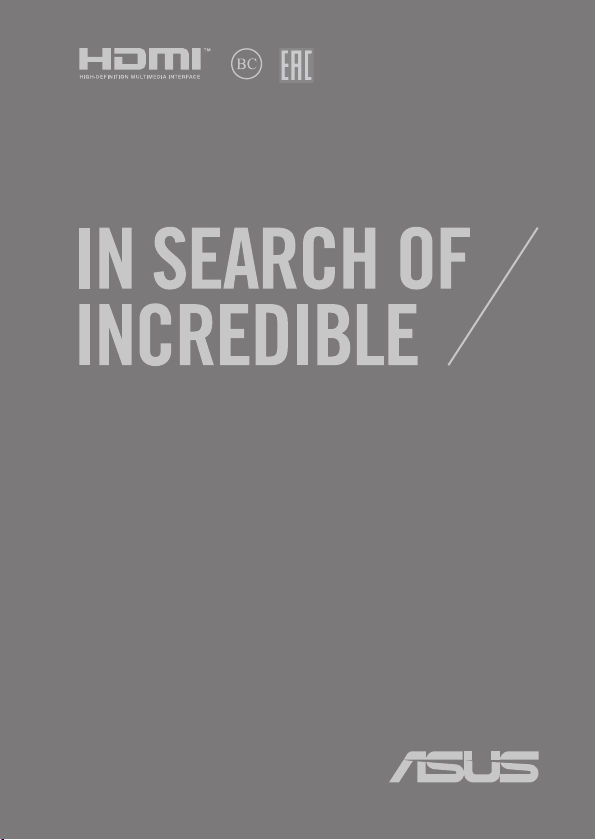
R13439
Проверенное издание V2 / Август 2017
Электронное руководство
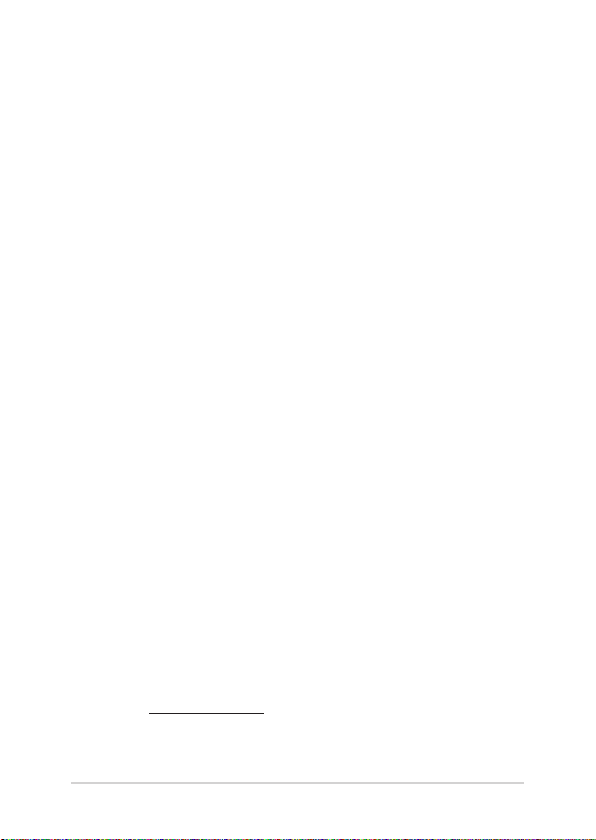
ИНФОРМАЦИЯ ОБ АВТОРСКИХ ПРАВАХ
Любая часть этого руководства, включая оборудование и программное обеспечение, описанные в нем, не может
быть дублирована, передана, преобразована, сохранена в системе поиска или переведена на другой язык в любой
форме или любыми средствами, кроме документации, хранящейся покупателем с целью резервирования, без
специального письменного разрешения ASUSTeK COMPUTER INC. (“ASUS”).
КОМПАНИЯ ASUS ПРЕДОСТАВЛЯЕТ ДАННОЕ РУКОВОДСТВО НА УСЛОВИИ «КАК ЕСТЬ», БЕЗ
КАКИХ-ЛИБО ГАРАНТИЙ, ПРЯМЫХ ИЛИ ПОДРАЗУМЕВАЕМЫХ, ВКЛЮЧАЯ, В ТОМ ЧИСЛЕ, ЛЮБЫЕ
ПОДРАЗУМЕВАЕМЫЕ ГАРАНТИИ ИЛИ УСЛОВИЯ ГОДНОСТИ ДЛЯ ПРОДАЖИ, ИЛИ ПРИГОДНОСТИ
К КОНКРЕТНОЙ ЦЕЛИ ИСПОЛЬЗОВАНИЯ. КОМПАНИЯ ASUS, ЕЕ ДИРЕКТОРА, РУКОВОДИТЕЛИ,
СОТРУДНИКИ ИЛИ ПРЕДСТАВИТЕЛИ НЕ НЕСУТ НИКАКОЙ ОТВЕТСТВЕННОСТИ ЗА ЛЮБЫЕ
КОСВЕННЫЕ, ФАКТИЧЕСКИЕ ОСОБЫЕ ИЛИ СЛУЧАЙНЫЕ УБЫТКИ (ВКЛЮЧАЯ УБЫТКИ ОТ
УПУЩЕННОЙ ВЫГОДЫ, УТРАТУ ДЕЯТЕЛЬНОСТИ, НЕ ИСПОЛЬЗОВАНИЕ ИЛИ ПОТЕРЮ ДАННЫХ,
ПРЕРЫВАНИЕ ДЕЯТЕЛЬНОСТИ И ТОМУ ПОДОБНОЕ), ДАЖЕ ЕСЛИ КОМПАНИЯ ASUS БЫЛА
ОСВЕДОМЛЕНА О ВОЗМОЖНОСТИ УБЫТКОВ ВСЛЕДСТВИЕ ДЕФЕКТА ИЛИ ОШИБКИ В ДАННОМ
РУКОВОДСТВЕ ИЛИ ПРОДУКТЕ.
Продукция и названия корпораций, имеющиеся в этом руководстве, могут являться зарегистрированными
торговыми знаками или быть защищенными авторскими правами соответствующих компаний и используются
только в целях идентификации.
ТЕХНИЧЕСКИЕ ХАРАКТЕРИСТИКИ И ИНФОРМАЦИЯ, СОДЕРЖАЩИЕСЯ В ДАННОМ РУКОВОДСТВЕ,
ПРИВОДЯТСЯ ТОЛЬКО В ЦЕЛЯХ ОЗНАКОМЛЕНИЯ. ОНИ МОГУТ БЫТЬ ИЗМЕНЕНЫ В ЛЮБОЕ ВРЕМЯ
БЕЗ УВЕДОМЛЕНИЯ И НЕ ДОЛЖНЫ РАССМАТРИВАТЬСЯ КАК ОБЯЗАТЕЛЬСТВО СО СТОРОНЫ ASUS.
КОМПАНИЯ ASUS НЕ НЕСЕТ НИКАКОЙ ОТВЕТСТВЕННОСТИ И ОБЯЗАТЕЛЬСТВ ЗА ЛЮБЫЕ ОШИБКИ
ИЛИ НЕТОЧНОСТИ, КОТОРЫЕ МОГУТ СОДЕРЖАТЬСЯ В НАСТОЯЩЕМ РУКОВОДСТВЕ, ВКЛЮЧАЯ
ОПИСАНИЯ ПРОДУКЦИИ И ПРОГРАММНОГО ОБЕСПЕЧЕНИЯ.
Copyright © 2017 ASUSTeK COMPUTER INC. Все права защищены.
ОГРАНИЧЕНИЕ ОТВЕТСТВЕННОСТИ
Могут возникнуть обстоятельства, в которых из-за нарушения ASUS своих обязательств или в силу иных
источников ответственности Вы получите право на возмещение ущерба со стороны ASUS. В каждом
таком случае и независимо от оснований, дающих Вам право претендовать на возмещение ASUS убытков,
ответственность ASUS не будет превышать величину ущерба от телесных повреждений (включая смерть) и
повреждения недвижимости и материального личного имущества либо иных фактических прямых убытков,
вызванных упущением или невыполнением законных обязательств по данному Заявлению о гарантии, но не
более контрактной цены каждого изделия по каталогу.
ASUS будет нести ответственность или освобождает Вас от ответственности только за потери, убытки или
претензии, связанные с контрактом, невыполнением или нарушением данного Заявления о гарантии.
Это ограничение распространяется также на поставщиков и реселлеров. Это максимальная величина совокупной
ответственности ASUS, ее поставщиков и реселлеров.
НИ ПРИ КАКИХ ОБСТОЯТЕЛЬСТВАХ ASUS НЕ БУДЕТ НЕСТИ ОТВЕТСТВЕННОСТЬ В ЛЮБЫХ ИЗ
СЛЕДУЮЩИХ СЛУЧАЕВ: (1) ПРЕТЕНЗИИ К ВАМ В СВЯЗИ С УБЫТКАМИ ТРЕТЬИХ ЛИЦ; (2) ПОТЕРИ
ИЛИ ПОВРЕЖДЕНИЯ ВАШИХ ЗАПИСЕЙ ИЛИ ДАННЫХ; ИЛИ (3) СПЕЦИАЛЬНЫЙ, СЛУЧАЙНЫЙ
ИЛИ КОСВЕННЫЙ ЛИБО КАКОЙ-ЛИБО СОПРЯЖЕННЫЙ ЭКОНОМИЧЕСКИЙ УЩЕРБ (ВКЛЮЧАЯ
УПУЩЕННУЮ ВЫГОДУ ИЛИ ПОТЕРИ СБЕРЕЖЕНИЙ), ДАЖЕ ЕСЛИ ASUS, ЕЕ ПОСТАВЩИКИ ИЛИ
РЕСЕЛЛЕРЫ БЫЛИ УВЕДОМЛЕНЫ О ВОЗМОЖНОСТИ ИХ ВОЗНИКНОВЕНИЯ.
СЕРВИС И ПОДДЕРЖКА
Посетите наш сайт https://www.asus.com/support/
2 Руководство для планшета и док-станции
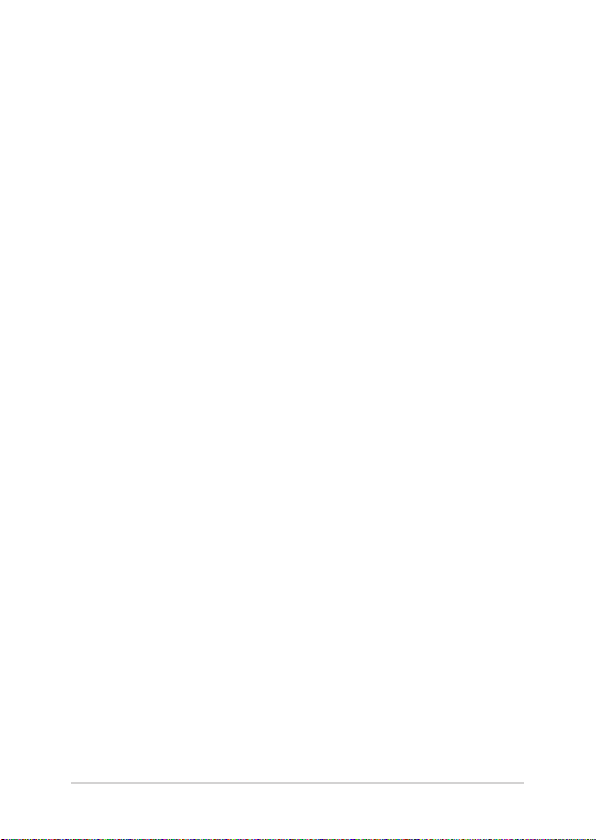
Содержание
О руководстве ..............................................................................................7
Обозначения, используемые в руководстве ................................................. 8
Иконки .............................................................................................................. 8
Типографские обозначения ........................................................................... 8
Информация о правилах безопасности ....................................................9
Использование планшета ............................................................................... 9
ZenFone Care .................................................................................................... 10
Утилизация ...................................................................................................... 11
Глава 1: Настройка оборудования
Планшет ....................................................................................................... 14
Вид спереди .....................................................................................................14
Вид снизу ......................................................................................................... 15
Вид сверху ....................................................................................................... 16
Нижняя сторона .............................................................................................. 17
Левая сторона ..................................................................................................18
Правая сторона ................................................................................................ 19
Стилус ASUS (для некоторых моделей) ..................................................20
Установка аккумулятора ................................................................................ 20
Мобильная док-станция (опционально) ..................................................21
Вид сверху ....................................................................................................... 21
Глава 2: Использование планшета и док-станции
Начало работы .............................................................................................24
Совместите планшет с мобильной док-станцией ....................................... 24
Зарядка планшета ........................................................................................... 25
Жесты для сенсорного экрана и тачпэда .................................................28
Использование жестов на сенсорном экране .............................................. 28
Использование тачпэда ..................................................................................31
Использование клавиатуры ....................................................................... 38
Функциональные клавиши ............................................................................ 38
Клавиши Windows 10 ..................................................................................... 39
Глава 3: Работа с Windows 10
Первое включение ......................................................................................42
Меню 'Пуск' .................................................................................................43
Открытие меню Пуск ..................................................................................... 44
Руководство для планшета и док-станции 3
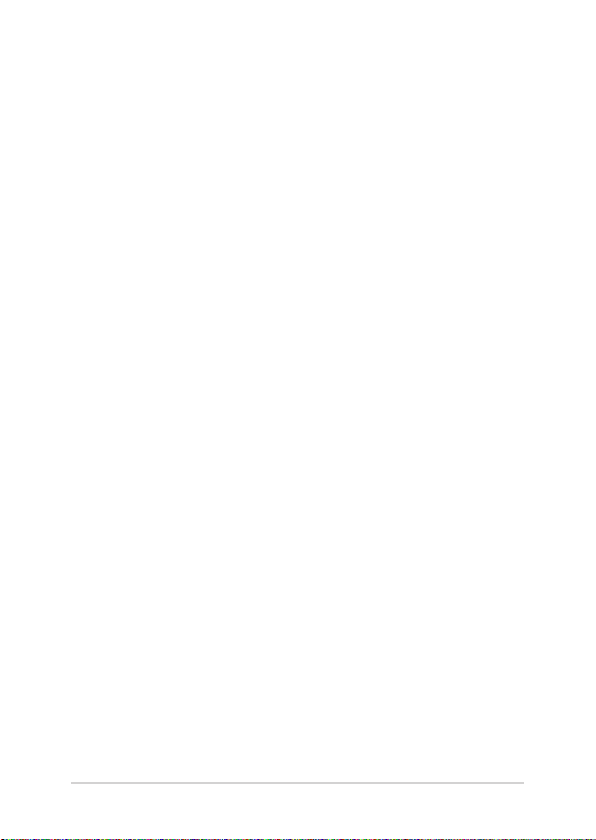
Запуск программ из меню Пуск .................................................................... 44
Приложения Windows ................................................................................45
Работа с приложениями Windows ................................................................. 46
Пользовательская настройка приложений ................................................... 46
Представление задач ..................................................................................49
Функция Snap .............................................................................................. 50
Привязка горячих точек .................................................................................50
Центр поддержки ........................................................................................52
Другие сочетания клавиш..........................................................................53
Подключение к беспроводным сетям ......................................................55
Wi-Fi ................................................................................................................. 55
Bluetooth ........................................................................................................... 56
Режим полета................................................................................................... 57
Выключение планшета ..............................................................................58
Перевод планшета в спящий режим ........................................................59
Глава 4: Самотестирование при включении (POST)
Самотестирование при включении (POST) .............................................62
Доступ к BIOS и устранению неполадок..................................................... 62
BIOS .............................................................................................................62
Доступ к BIOS ................................................................................................. 63
Настройки BIOS .............................................................................................. 64
Восстановление системы ...........................................................................71
Выполнение восстановления ........................................................................ 72
Советы и часто задаваемые вопросы
Полезные советы для вашего планшета ..................................................76
Часто задаваемые вопросы по аппаратному обеспечению ...................77
Часто задаваемые вопросы по программному обеспечению ................ 80
Приложение
Совместимость встроенного модема ...........................................................84
Обзор ................................................................................................................ 84
4 Руководство для планшета и док-станции
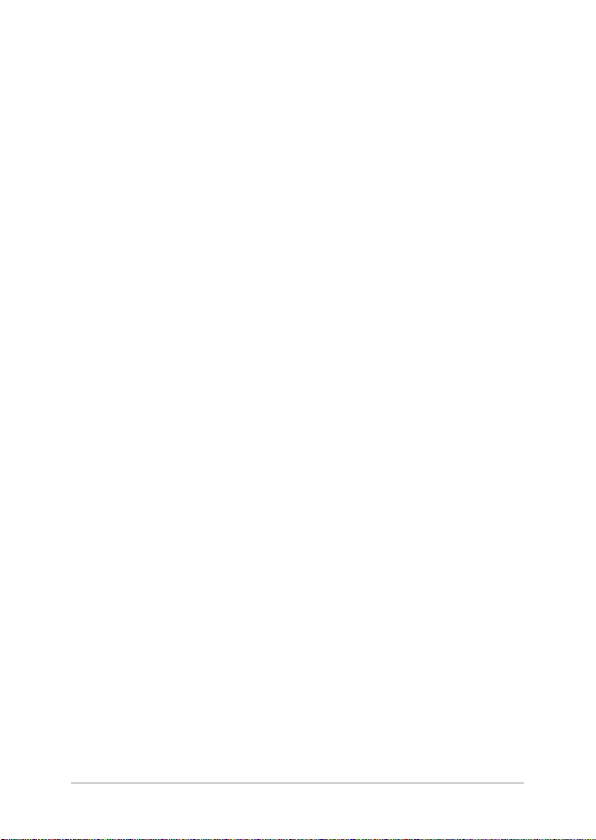
Удостоверение сетевой совместимости ....................................................... 85
Неголосовое оборудование ............................................................................ 85
Федеральная комиссия по средствам связи: Положение о воздействии
помех ................................................................................................................ 87
Пассивное оборудование ............................................................................... 88
Требования по воздействию радиочастоты .................................................88
Федеральная комиссия по связи: требования к воздействию радиочастоты 89
Воздействие радиочастоты (SAR) ................................................................ 89
Информация о сертификации (SAR) - CE ................................................... 90
Промышленный стандарт Канады: требования к воздействию
радиочастоты ................................................................................................... 91
Требования к воздействию радиочастоты ................................................... 93
Предупреждение ............................................................................................. 93
Каналы беспроводного доступа в различных диапазонах ......................... 94
Правила безопасности UL ............................................................................. 95
Правила электробезопасности ......................................................................96
Примечание относительно ТВ ...................................................................... 96
REACH ............................................................................................................. 96
Информация об изделии корпорации Macrovision ..................................... 96
Уведомление о покрытии ............................................................................... 96
Положения по литию (для литиево-ионных батарей) ................................ 97
CTR 21 Approval (для планшетов со встроенным модемом) .................... 98
Совместимость устройства со стандартом ENERGY STAR ..................... 100
Декларация и соответствие международным экологическим нормам .... 100
Утилизация и переработка ............................................................................. 101
Предупреждение потери слуха ..................................................................... 101
Замечания по съемным аккумуляторам ....................................................... 102
Служба по утилизации аккумуляторов в Северной Америке ................... 102
Региональные уведомление для Индии ....................................................... 102
Региональные уведомление для Калифорнии ............................................. 102
Региональные уведомление для Сингапура ................................................ 103
Соответствие японским нормативам ............................................................ 103
Руководство для планшета и док-станции 5
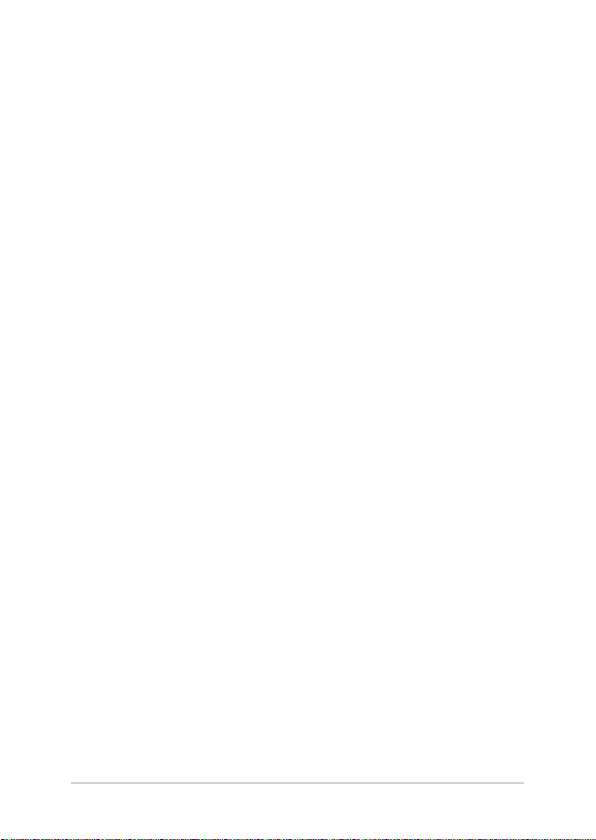
Упрощенное заявление о соответствии европейской директиве .............. 103
Выходная мощность ....................................................................................... 104
6 Руководство для планшета и док-станции
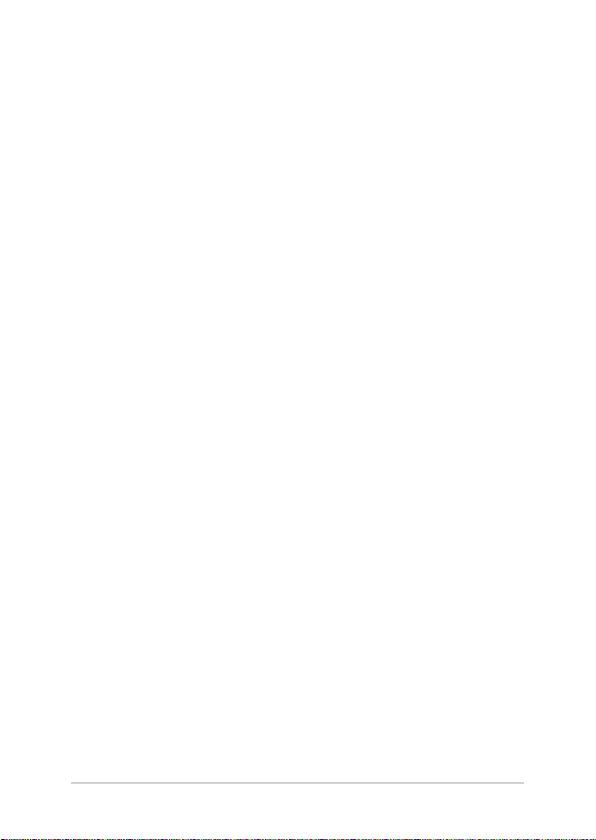
О руководстве
В этом руководстве приведена информация о программных и аппаратных
функциях устройств
Глава 1: Настройка оборудования
В этой главе приведена информация о компонентах устройств.
Глава 2: Использование планшета и док-станции
В этой главе приведена информация об использовании компонентов
устройств.
Глава 3: Работа с Windows 10
В этой главе приведена информация по использованию Windows 10.
Глава 4: Самотестирование при включении (POST)
В этой главе приведена информация о POST и изменении настроек
устройства.
Советы и часто задаваемые вопросы
В этом разделе представлены рекомендации и часто задаваемые
вопросы относительно аппаратного и программного обеспечения.
Приложение
В этом разделе содержатся уведомления и информация о
безопасности.
Руководство для планшета и док-станции 7
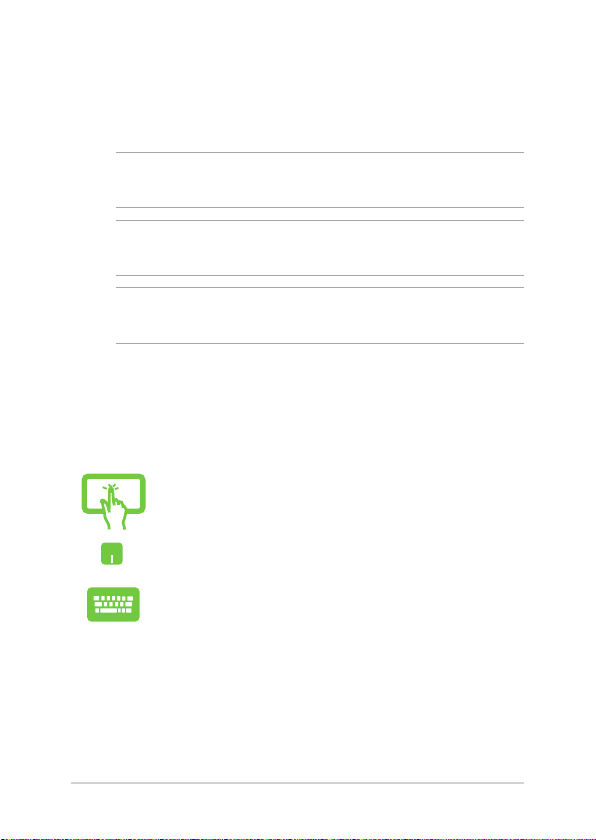
Обозначения, используемые в руководстве
Для выделения ключевой информации используются следующие
сообщения:
ВАЖНО! Информация, которой Вы должны следовать при выполнении
задач.
ПРИМЕЧАНИЕ: Советы и полезная информация, которая поможет при
выполнении задач.
ВНИМАНИЕ! Информация о действиях, которые могут привести к
повреждению устройства, потере данных или бытовым травмам.
Иконки
Иконки, отображенные ниже, указывают на устройство, используемое для
выполнения действий.
= Использование сенсорного экрана.
= Использование тачпэда.
= Использование клавиатуры.
Типографские обозначения
Жирный
Курсив
8 Руководство для планшета и док-станции
= Означает меню или выбранный элемент.
= Указывает разделы в этом руководстве.
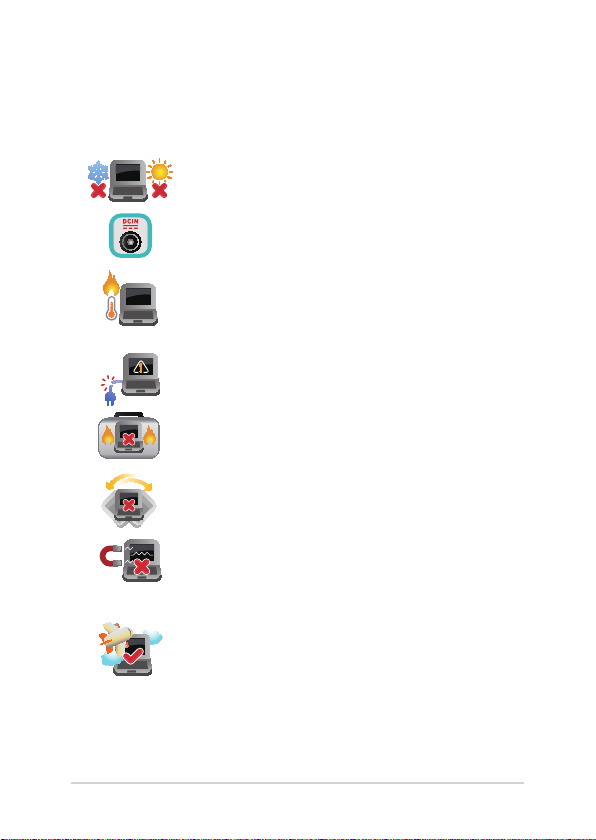
Информация о правилах безопасности
Использование планшета
Рекомендуется использовать устройство при
температуре от 5°C (41°F) до 35°C (95°F).
Обратите внимание на этикетку на нижней стороне
устройства и убедитесь, что Ваш блок питания
поддерживает соответствующее напряжение.
Не размещайте устройство на коленях или других
частях тела во включенном состоянии или в
процессе зарядки аккумулятора во избежание
ожогов.
Не пользуйтесь поврежденными сетевыми шнурами,
аксессуарами и периферийными устройствами.
Не помещайте включенное устройство в сумку и
не накрывайте его любыми материалами, которые
могут затруднить циркуляцию воздуха.
На помещайте устройство на неровную или
неустойчивую поверхность.
Устройство можно пропускать через рентгеновский
сканер, но не рекомендуется проносить его
через магнитные детекторы или подвергать его
воздействию портативных магнитных сканеров.
Если Вы собираетесь пользоваться планшетом
во время авиаперелета, сообщите об этом
авиакомпании.
Руководство для планшета и док-станции 9
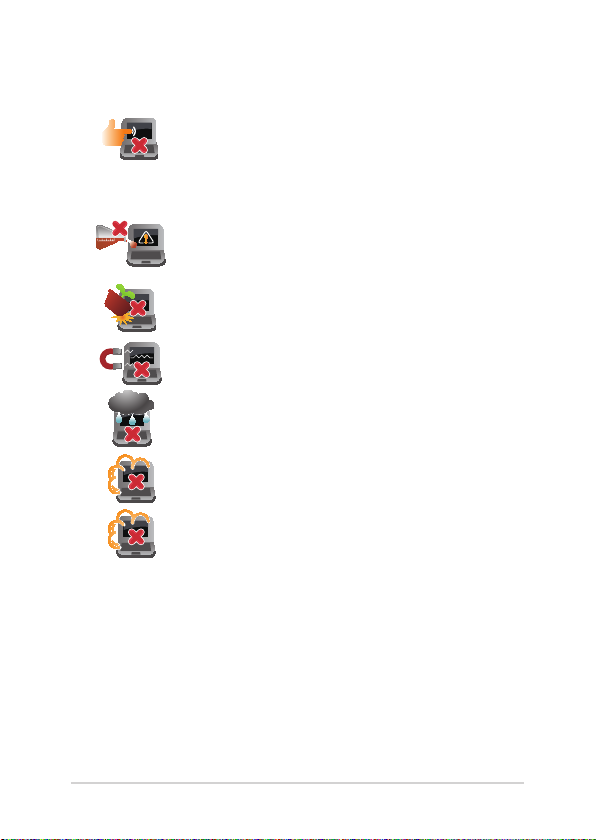
ZenFone Care
Прежде чем чистить устройство, отключите его
от сети и извлеките аккумулятор (если возможно).
Используйте чистую губку или кусочек замши,
смоченный в воде или неабразивном чистящем
средстве. Удалите лишнюю влагу сухой тряпкой.
Не используйте чистящие средства и растворители,
такие, как бензол, или иные химикаты для очистки
поверхности планшета или рядом с ним.
Не ставьте предметы на поверхность планшета.
Не подвергайте устройство воздействию сильных
магнитных или электрических полей.
Не подвергайте устройство воздействию жидкостей
и не используйте в условиях повышенной
влажности.
Не помещайте устройство в пыльную или грязную
среду.
Не пользуйтесь устройством в непосредственной
близости от места утечки газа.
10 Руководство для планшета и док-станции
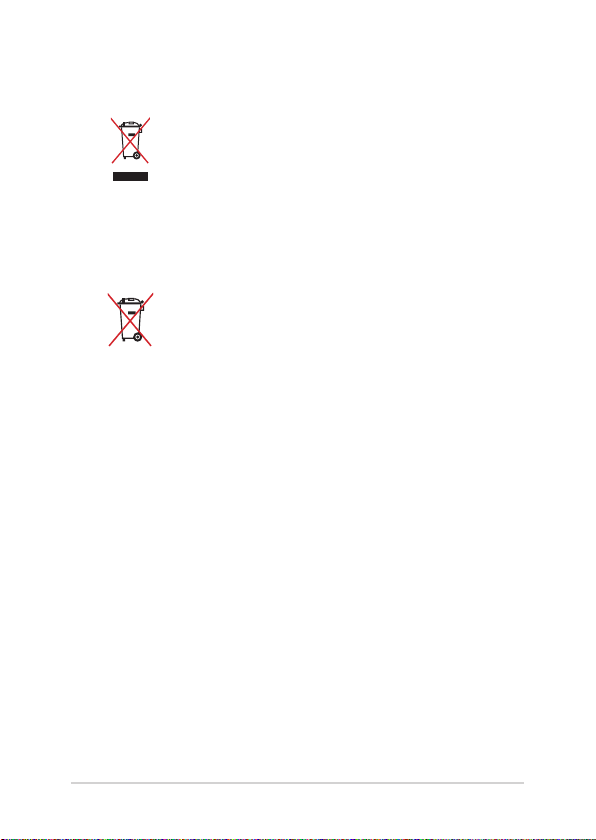
Утилизация
Не выбрасывайте устройство вместе с бытовым
мусором. Устройство предназначено для
повторного использования и переработки.
Символ перечеркнутого мусорного бака означает,
что продукт (электрическое и электронное
оборудование и содержащие ртуть аккумуляторы)
нельзя выбрасывать вместе с бытовым мусором.
Ознакомьтесь с правилами утилизации таких
продуктов.
Не выбрасывайте аккумулятор вместе с бытовым
мусором. Символ перечеркнутого мусорного бака
означает, что аккумулятор нельзя выбрасывать
вместе с бытовым мусором.
Руководство для планшета и док-станции 11
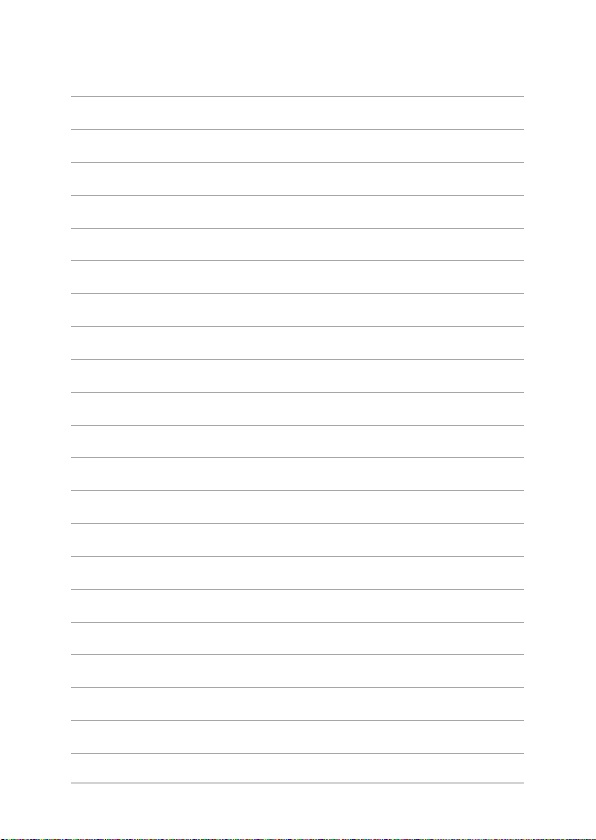
12 Руководство для планшета и док-станции
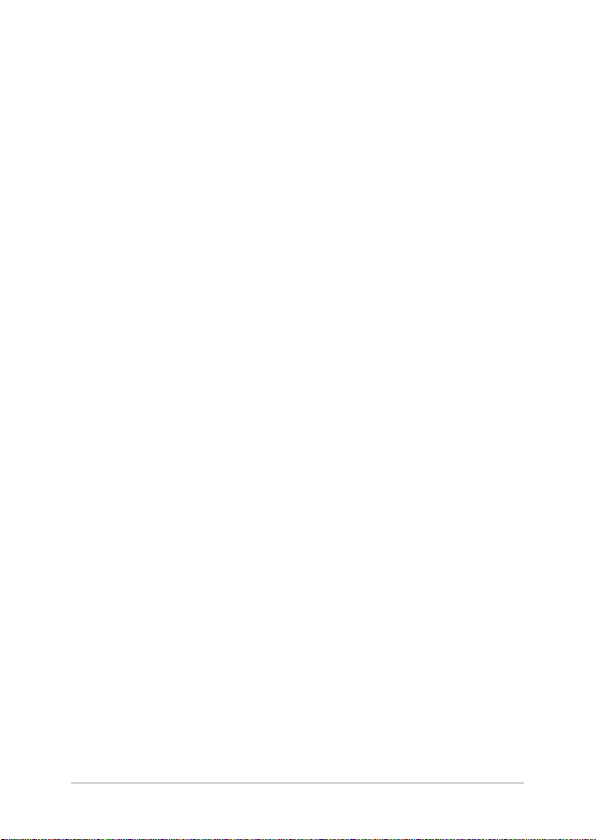
Глава 1:
Настройка оборудования
Руководство для планшета и док-станции 13
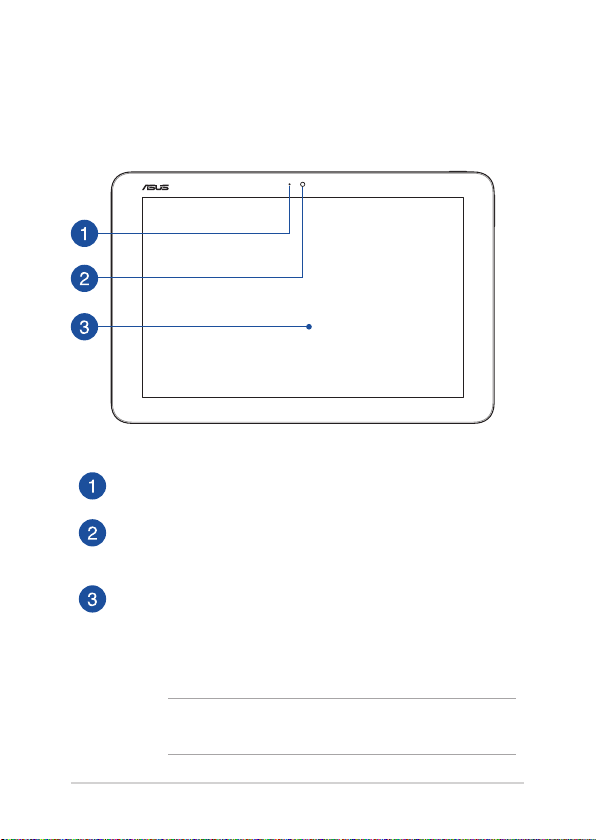
Планшет
Вид спереди
Индикатор камеры
Индикатор включен, когда встроенная камера работает.
Камера
Встроенная камера позволяет делать фотоснимки и записывать
видео.
Сенсорный дисплей
Дисплей высокой четкости обеспечивает превосходное
изображение при просмотре фотографий, видео и других
мультимедийных файлов. Он также позволят Вам управлять
устройством, используя жесты.
ПРИМЕЧАНИЕ: Подробную информацию смотрите в разделе
Использование сенсорного экрана этого руководства.
14 Руководство для планшета и док-станции
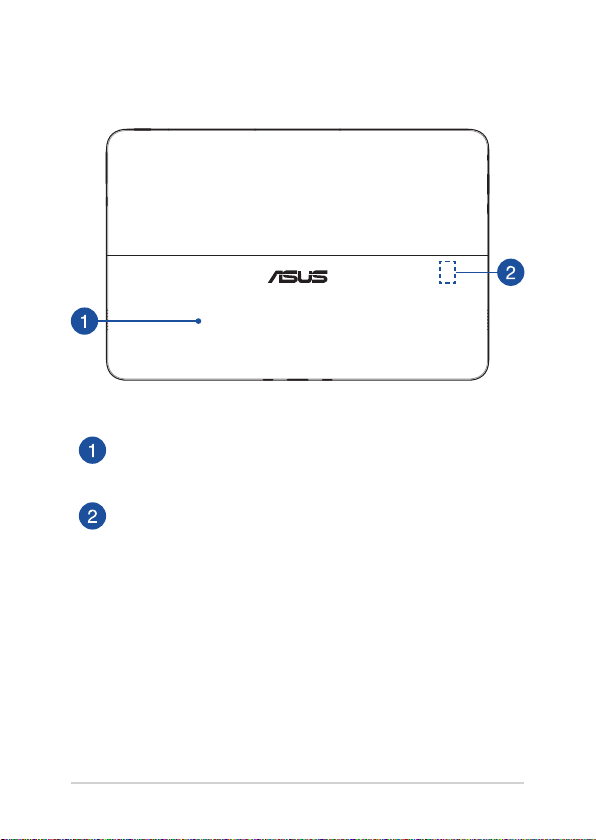
Вид снизу
Подставка
Встроенная подставка позволяет установить планшет под
определенным углом.
Слот для карт памяти MicroSD (скрытый)
Встроенный кардридер позволяет производить чтение или
запись на MicroSD, MicroSDHC и microSDXC карты памяти.
Руководство для планшета и док-станции 15
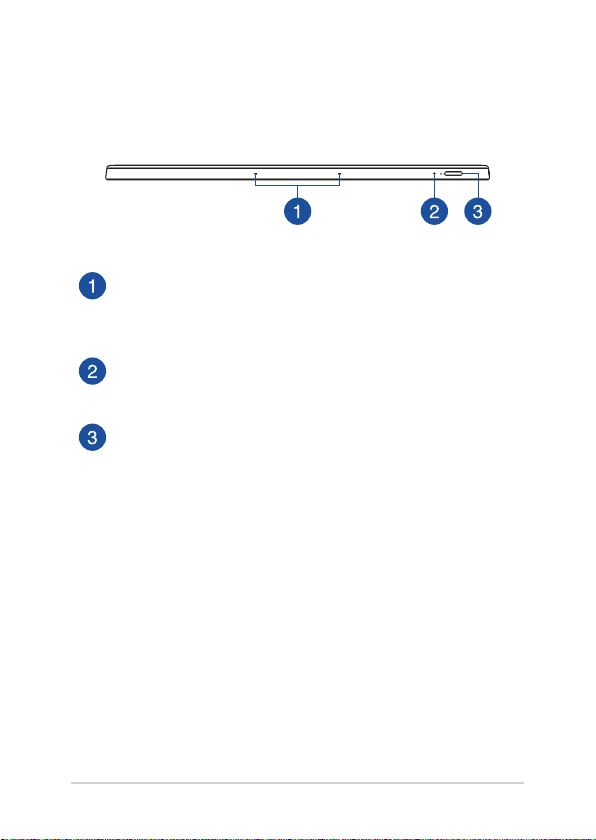
Вид сверху
Массив микрофонов
Массив микрофонов поддерживает функции эхоподавления и
шумоподавления, что улучшает качество распознавания голоса и
записи звука.
Индикатор питания
Индикатор питания загорается, показывая, что планшет включен,
и мигает, показывая, что планшет находится в спящем режиме.
Кнопка питания
Нажмите кнопку питания для включения/выключения планшета.
Кнопка питания также используется для перевода/возвращения
планшета из ждущего или спящего режимов.
Если устройство перестает отвечать на запросы, нажмите и
удерживайте кнопку питания в течение 10 секунд.
16 Руководство для планшета и док-станции
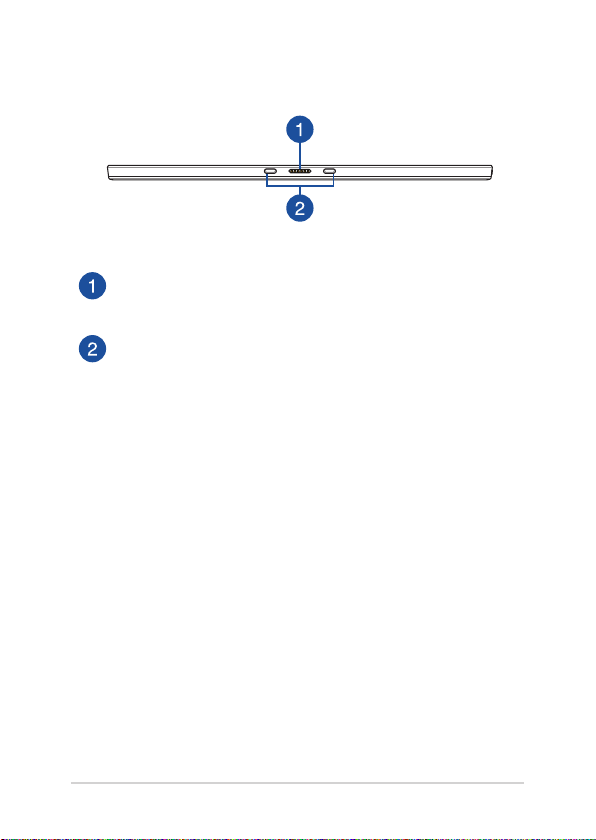
Нижняя сторона
Разъем док-станции
Предназначен для подключения док-станции и получения
дополнительного функционала, включая клавиатуру и тачпэд.
Отверстия для крепления
Для закрепления планшета на станции совместите выступы
станции с отверстиями планшета.
Руководство для планшета и док-станции 17
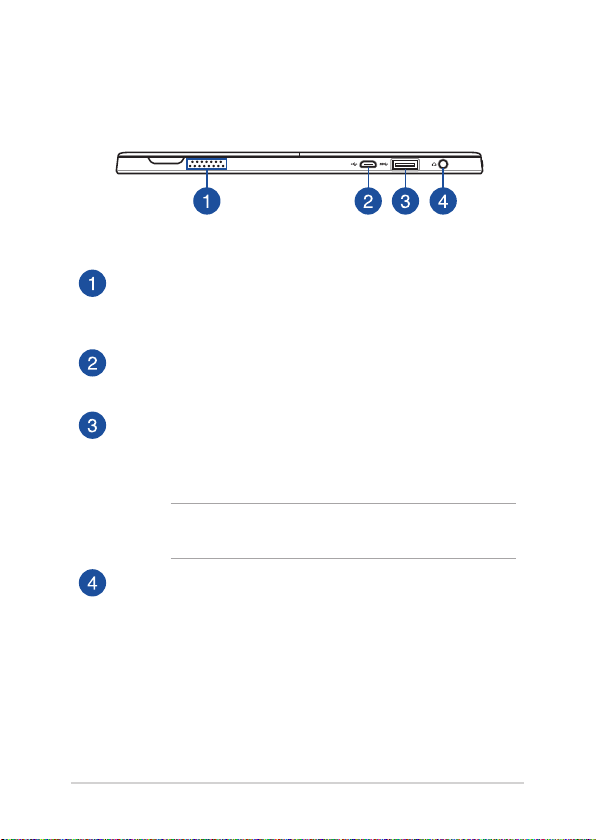
Левая сторона
Стереодинамики
Встроенные динамики позволяют воспроизводить звук без
дополнительных устройств. Аудиофункции управляются
программно.
Разъем micro-USB 2.0
Разъем micro-USB (Universal Serial Bus) предназначен для
питания устройства и зарядки аккумулятора.
Порт USB 3.0
Порт универсальной последовательной шины (USB 3.0)
обеспечивает скорость передачи данных до 5 Гбит/сек и обратно
совместим с USB 2.0.
ПРИМЕЧАНИЕ: Некоторые устройства USB 3.0 могут
создавать помехи для беспроводной связи.
Разъем для наушников/гарнитуры
Этот разъем используется для передачи звуковых сигналов
планшета на колонки с усилителем или в наушники. Этот
разъем также можно использовать для подключения внешней
гарнитуры.
18 Руководство для планшета и док-станции
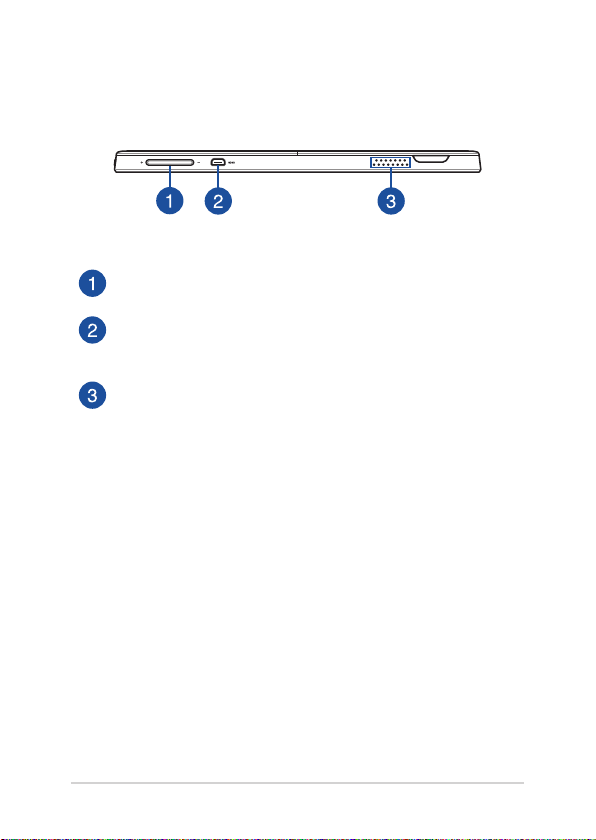
Правая сторона
Регулировка громкости
Эта кнопка предназначена для регулировки громкости.
Разъем micro-HDMI
Этот порт предназначен для подключения к HDMI-монитору, что
позволяет воспроизводить содержимое HD DVD и Blu-Ray.
Стереодинамики
Встроенные динамики позволяют воспроизводить звук без
дополнительных устройств. Аудиофункции управляются
программно.
Руководство для планшета и док-станции 19
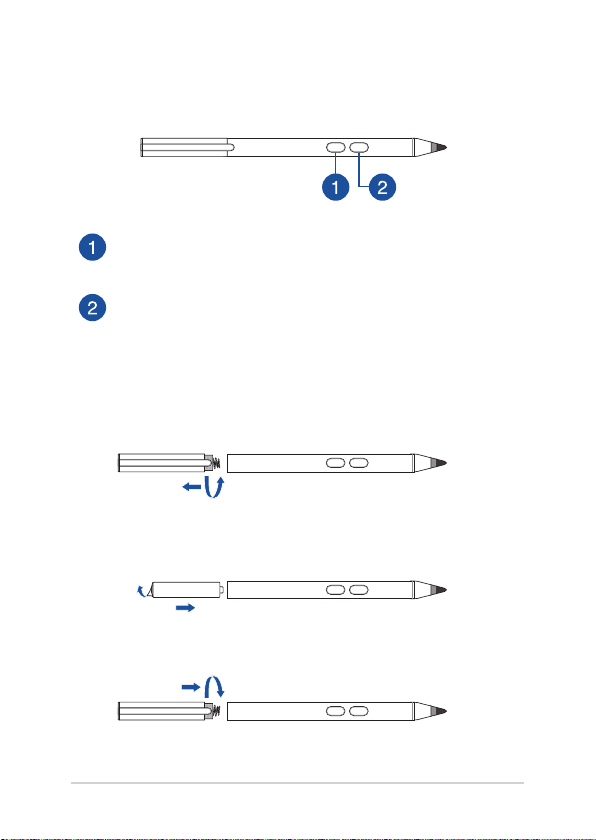
Стилус ASUS (для некоторых моделей)
Щелчок правой кнопкой
Эту кнопку можно использовать в качестве правой кнопкой
мыши.
Ластик
Эту кнопку можно использовать для стирания.
Установка аккумулятора
1. Снимите верхнюю половину стилуса.
2. Удалите наклейку и вставьте элемент питания,
соблюдая полярность.
3. Поставьте верхнюю половину стилуса на место.
20 Руководство для планшета и док-станции
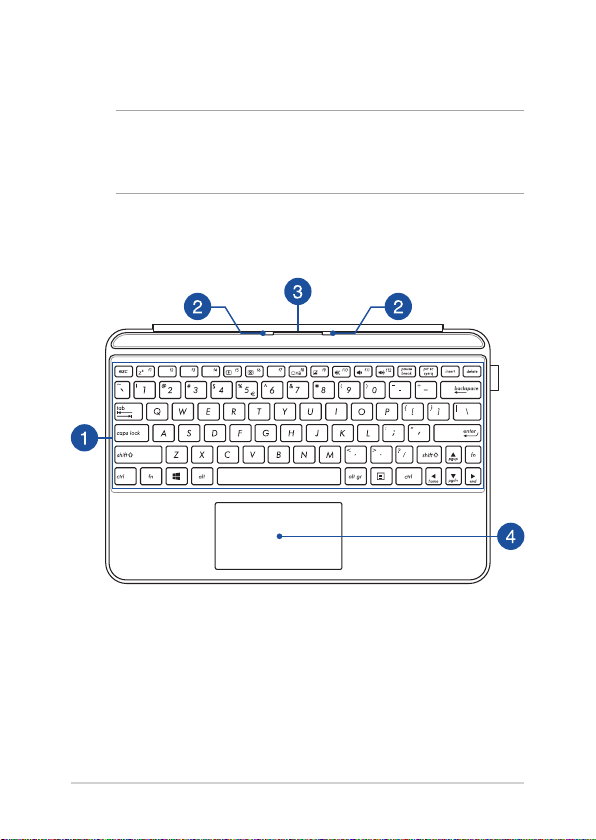
Мобильная док-станция (опционально)
ПРИМЕЧАНИЕ:
• Раскладка клавиатуры может отличаться в зависимости от региона.
• Мобильная док-станция приобретается отдельно.
Вид сверху
Руководство для планшета и док-станции 21
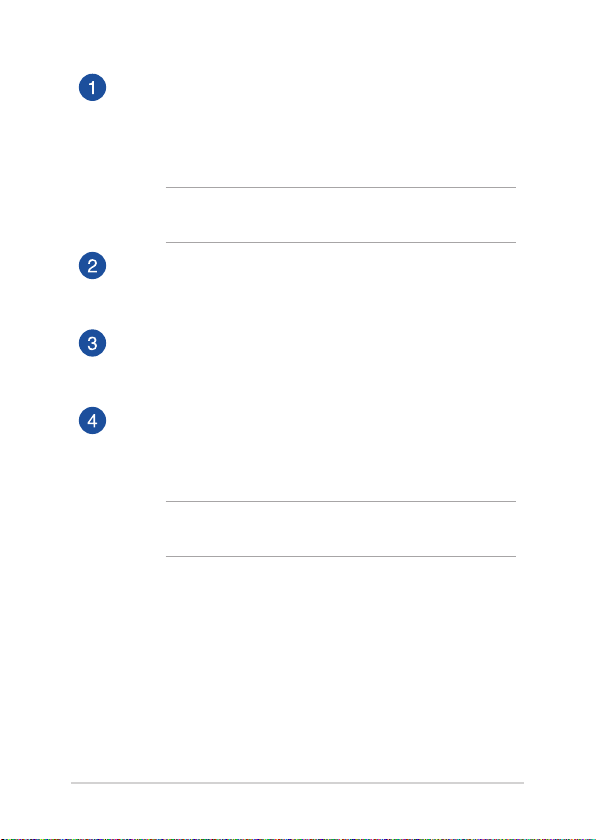
Клавиатура
Клавиатура состоит из клавиш стандартного размера с
удобным ходом (глубиной нажатия). Функциональные клавиши
предоставляют быстрый доступ к приложениям и функциям
Windows.
ПРИМЕЧАНИЕ: Раскладка клавиатуры может отличаться в
зависимости от региона.
Крепление
Крепление предназначено для крепления планшета к докстанции.
Разъем док-станции
Этот разъем используется для подключения планшета к докстанции.
Тачпэд
Тачпэд позволяет использовать жесты для навигации по экрану,
предоставляя интуитивно понятный пользовательский интерфейс.
Он также имитирует функции обычной мыши.
ПРИМЕЧАНИЕ: Подробную информацию смотрите в разделе
Использование тачпэда этого руководства.
22 Руководство для планшета и док-станции
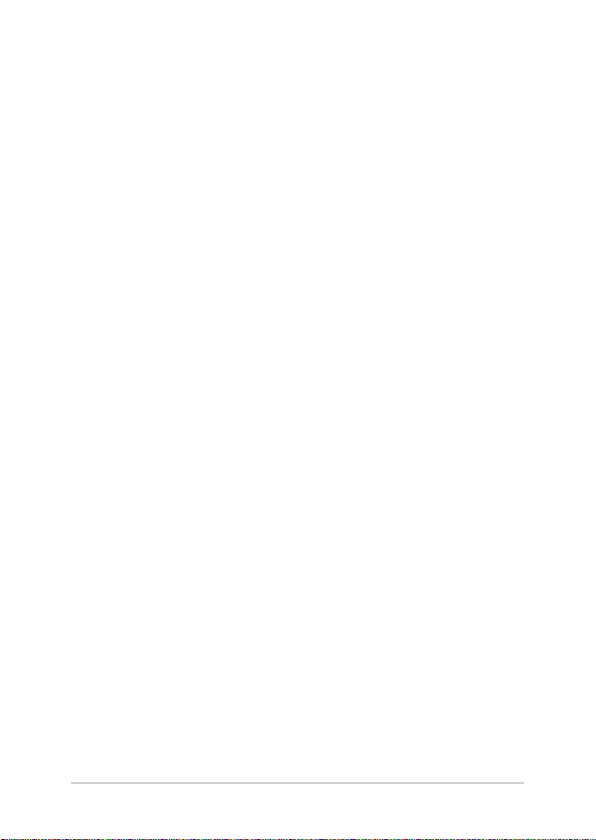
Глава 2:
Использование планшета и
док-станции
Руководство для планшета и док-станции 23
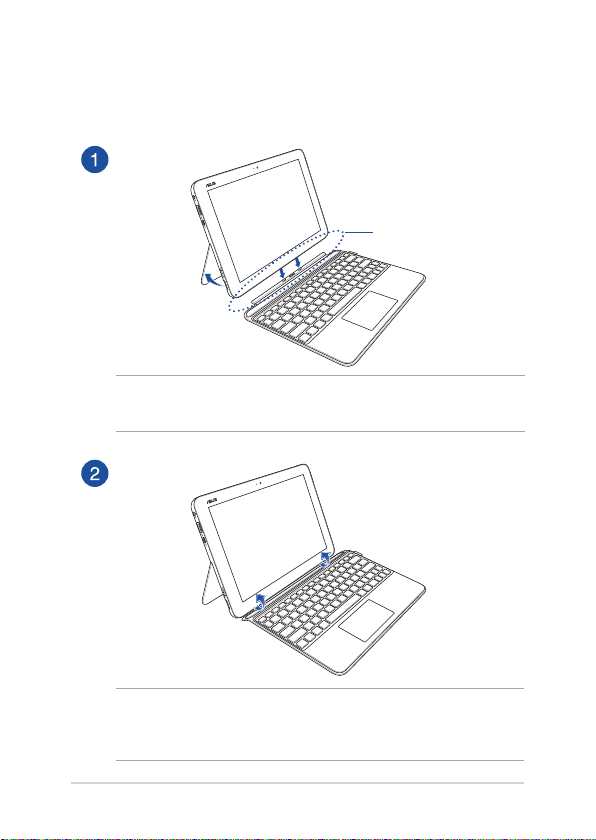
Начало работы
Совместите планшет с мобильной док-станцией
Магнитное крепление
ВНИМАНИЕ! Во избежание размагничивания внешних накопителей и карт
с магнитной полосой храните их вдали от магнитного крепления.
ВНИМАНИЕ! Убедитесь, что вы устанавливаете планшет на док-станцию
как показано выше. Неправильная установка может привести к повреждению
устройства.
24 Руководство для планшета и док-станции
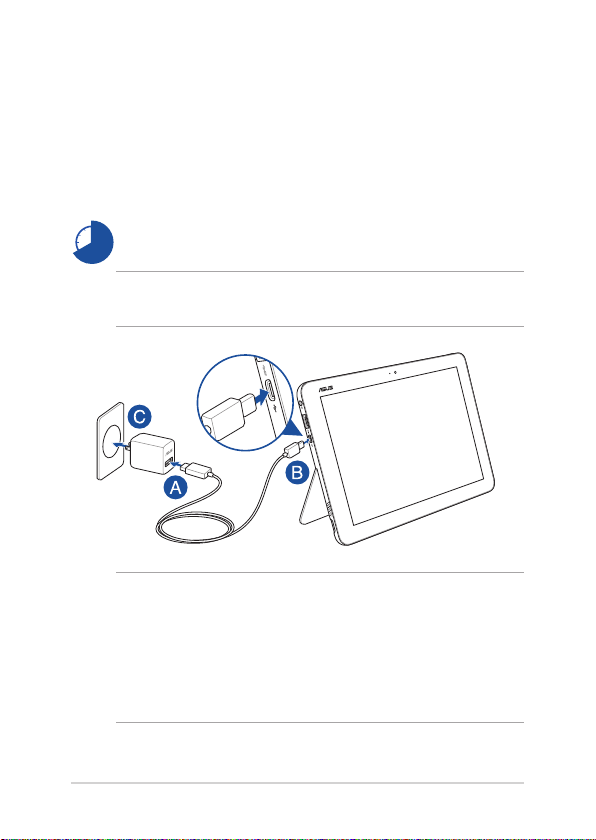
Зарядка планшета
A. Подключите разъем micro-USB к блоку питания.
B. Подключите разъем micro-USB к планшету.
C. Подключите блок питания к розетке.
Перед использованием устройства в автономном режиме зарядите
его.
ПРИМЕЧАНИЕ: Блок питания может отличаться в зависимости от модели
и региона. Используйте только поставляемый блок питания.
ВАЖНО!
Информация о блоке питания:
• Входное напряжение: 100~240 В переменного тока
• Частота: 50-60 Гц
• Выходной ток: 2A (18 Вт)
• Выходное напряжение: 9 В
Руководство для планшета и док-станции 25
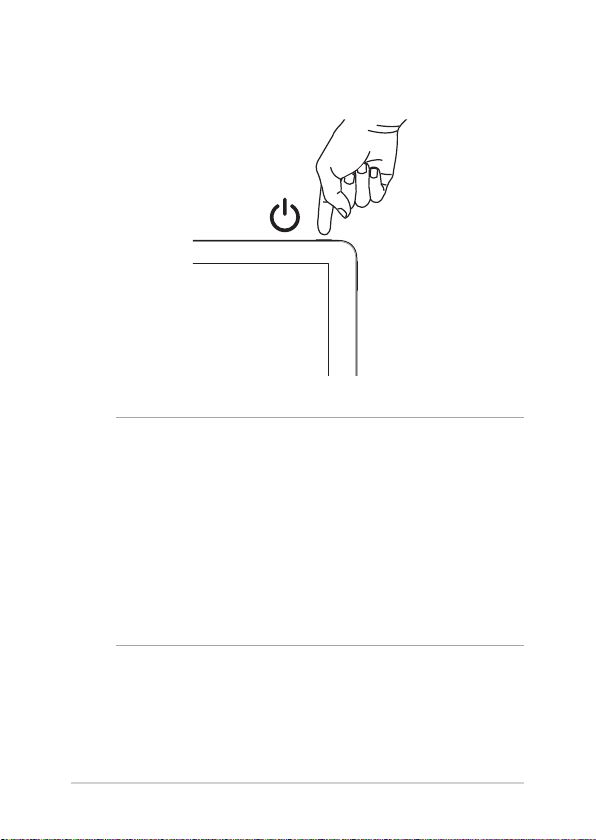
Включение планшета
ВАЖНО!
• Найдите этикетку на нижней стороне устройства и убедитесь, что Ваш
блок питания поддерживает соответствующее напряжение/ток. Разные
модели могут иметь различные значения входного напряжения и силы
тока.
• Перед включением устройства в первый раз подключите блок питания.
При питании устройства от сети переменного тока настоятельно
рекомендуется использовать заземленную электрическую розетку.
• Розетка должна быть легко доступна и находиться рядом с устройством.
• Отключая устройство от блока питания, отключите блок питания от
электрической розетки.
26 Руководство для планшета и док-станции
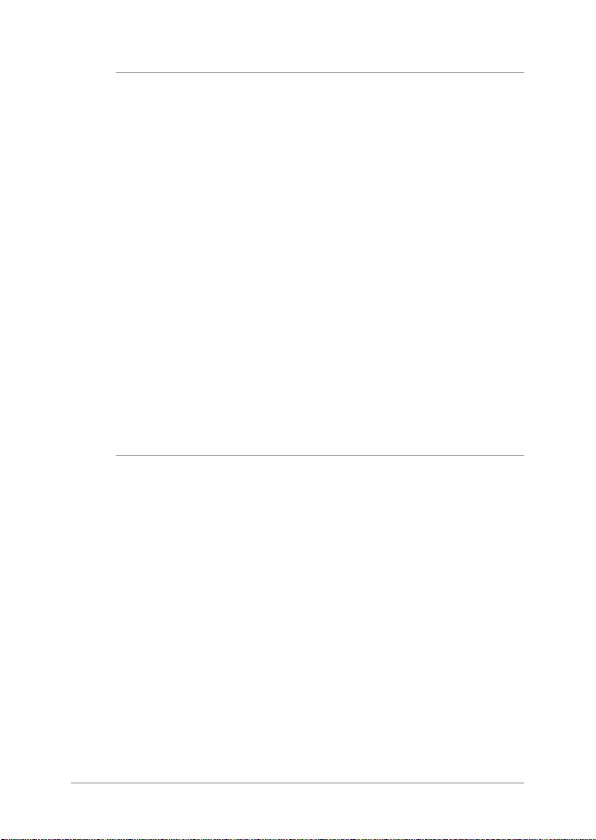
ВНИМАНИЕ!
Прочитайте следующие меры предосторожности при использовании
аккумулятора устройства:
• Извлечение аккумулятора из устройства должно производиться только
авторизованными специалистами ASUS (только для несъемного
аккумулятора).
• Неправильное использование аккумулятора может привести к
возгоранию или химическому ожогу.
• Прочитайте предупреждающие надписи, предназначенные для вашей
безопасности.
• При установке аккумулятора несоответствующего типа возможен взрыв.
• Не бросайте аккумулятор в огонь.
• Не пытайтесь замыкать контакты аккумулятора.
• Не разбирайте аккумулятор (только для несъемного аккумулятора).
• Прекратите использование при обнаружении протечки.
• Аккумулятор и его компоненты должны быть правильно утилизированы.
• Храните аккумулятор и другие мелкие компоненты в недоступном для
детей месте.
Руководство для планшета и док-станции 27
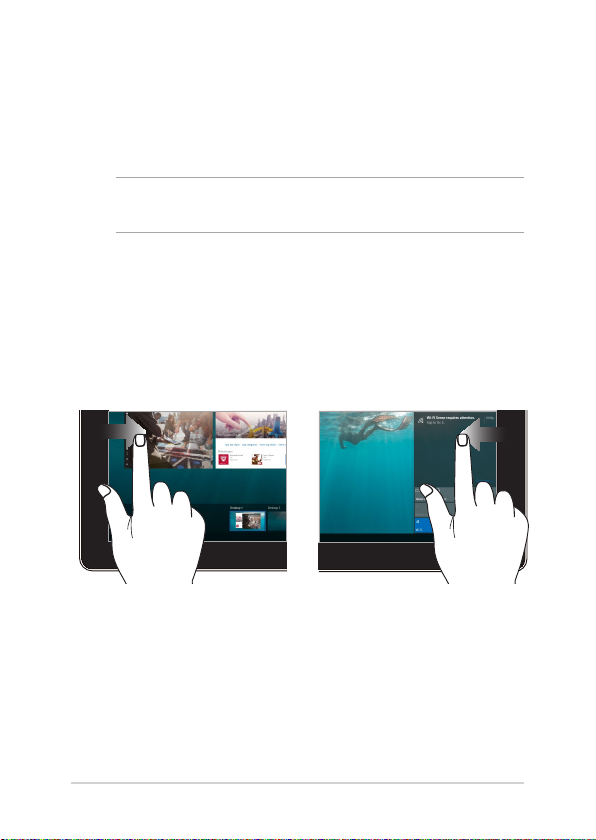
Жесты для сенсорного экрана и тачпэда
Жесты позволяют запускать программы и получать доступ к настройкам.
Использование жестов на сенсорном экране и тачпэде смотрите на
следующих иллюстрациях.
ПРИМЕЧАНИЕ: Следующие изображения предназначены только для
справки. Сенсорный кран может отличаться в зависимости от модели.
Использование жестов на сенсорном экране
Жесты позволяют запускать программы и получать доступ к настройкам
планшета. Функции можно активировать с помощью жестов на экране.
Скольжение слева направо Скольжение справа налево
Для запуска функции
Представление задач проведите
пальцем от левого края экрана
вправо.
28 Руководство для планшета и док-станции
Для запуска функции Центр
поддержки проведите пальцем
от правого края экрана влево.
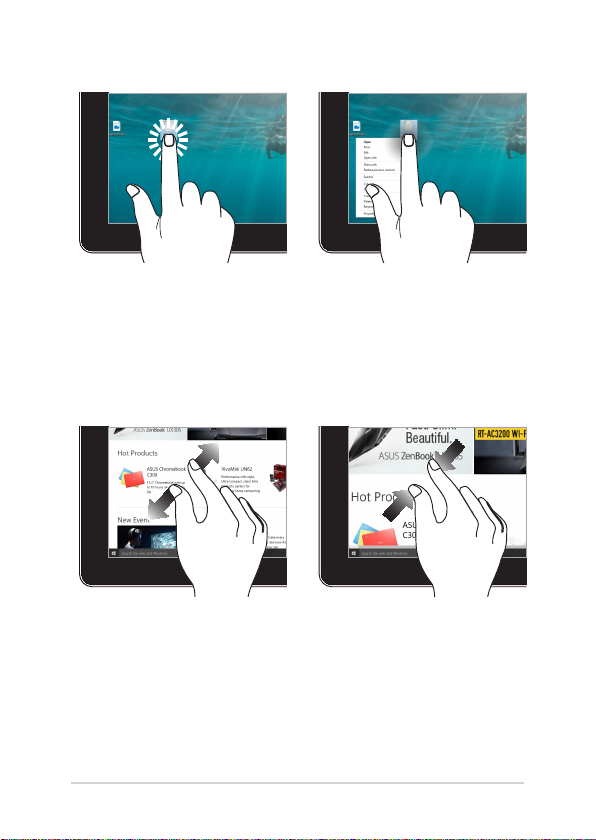
Нажатие/Двойное нажатие Нажмите и удерживайте
• Нажмите приложение для
его выбора.
• Дважды нажмите
Нажмите и удерживайте для
отображения контекстного
меню.
приложение для его
запуска.
Увеличить Уменьшить
Разведите два пальца на
сенсорном экране.
Руководство для планшета и док-станции 29
Сведите два пальца на
сенсорном экране.
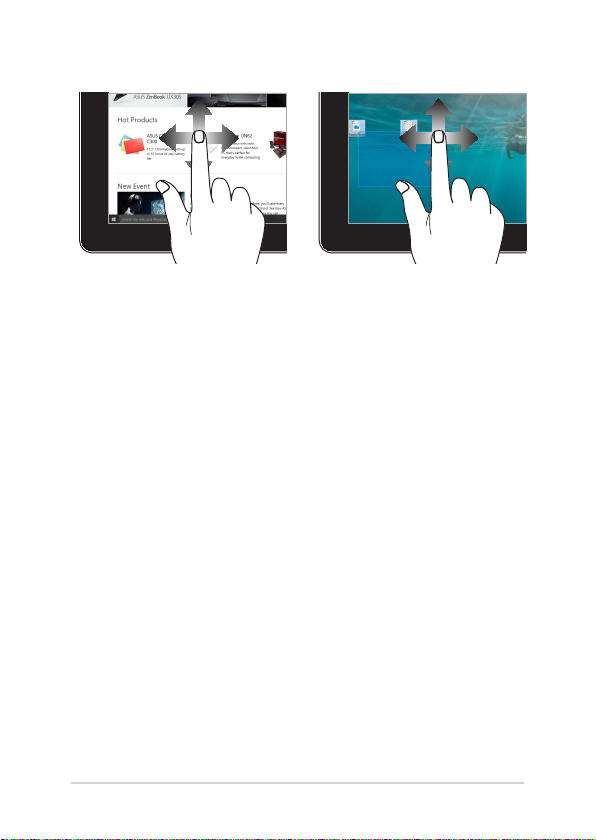
Скольжение пальцем Перетащите
Проведите пальцем вверх/вниз
или влево/вправо для прокрутки
экрана.
• Перетащите для создания
окна выбора вокруг
нескольких элементов.
• Перетащите элемент на
новое место.
30 Руководство для планшета и док-станции
